Felsökning, Problem orsak lösning – ION Audio Tape Express + User Manual
Page 41
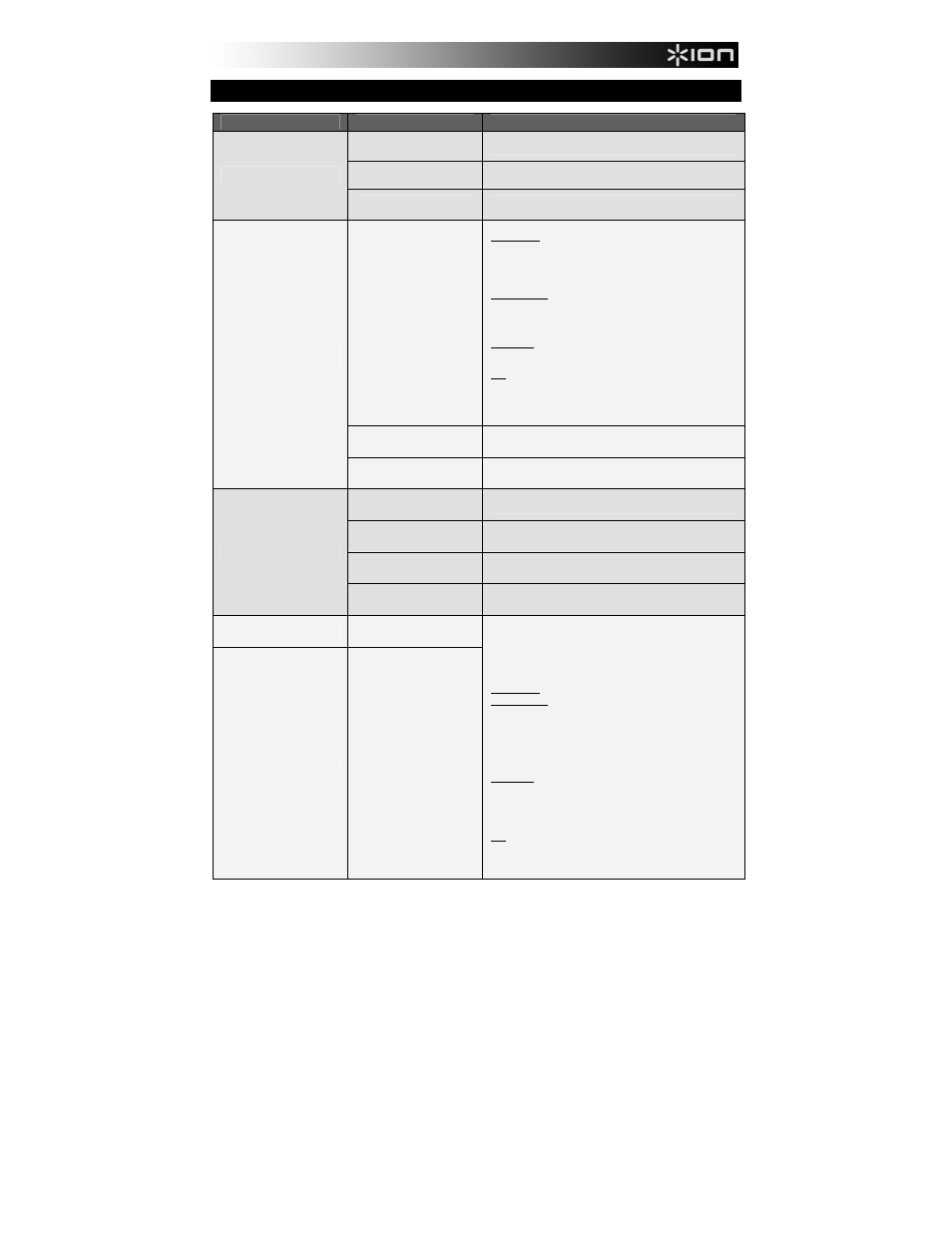
41
FELSÖKNING
PROBLEM
ORSAK
LÖSNING
USB-enheten är inte påslagen.
Om din enhet har en AV- och PÅ-knapp, se till att USB-enheten är
påslagen.
USB-enheten är inte ansluten till
datorn.
Se till att USB-enheten är ansluten till en fungerande USB-port i datorn.
Om den redan är ansluten, försök att återansluta den och starta om
programvaran.
Jag hör inget ljud när jag spelar in
och ljudmätarna rör sig inte.
USB-kabeln eller USB-porten
kan vara skadad.
Använd en annan USB-kabel. Anslut även USB-enheten till en annan
USB-port i datorn.
Ljudutgången är felaktigt
konfigurerad.
Se till att datorns ljudkort har valts som uppspelningsenhet.
Windows XP: Klicka på Start Menu (Startmeny) Control Panel
(Kontrollpanel) (eller Settings (Inställningar) Control Panel in Classic
View (Kontrollpanel i klassisk vy)) Sound and Audio Devices (Ljud
och ljudenheter). Klicka på fliken Audio (Ljud) och under Sound
playback (Ljuduppspelning), välj din dators ljudkort som
standardenhet.
Windows Vista: Klicka på Start Menu (Startmeny) Control Panel
(Kontrollpanel) (eller Settings (Inställningar) Control Panel in Classic
View (Kontrollpanel i klassisk vy)) Hardware and Sound (Hårdvara
och ljud) Sound (Ljud). Klicka på fliken Playback (Uppspelning) och
välj din dators ljudkort som standardenhet.
Windows 7: Klicka på Start Menu (Startmeny) Control Panel
(Kontrollpanel) Sound (Ljud). Klicka på fliken Playback
(Uppspelning) och välj din dators ljudkort som standardenhet.
Mac: Klicka på "apple"-ikonen i det övre vänstra hörnet och klicka
sedan på System Preferences (Systempreferenser) Sound (Ljud).
Klicka på fliken Output (Utgång). Från menyn, välj Internal Speakers
(Interna högtalare), om du använder datorns interna högtalare eller välj
Headphones (Hörlurar) om du använder högtalare eller hörlurar som
är anslutna till dators 1/8"-hörlursutgång.
Datorns högtalare är avstängda.
Höj volymen för dators högtalare.
Musiken spelas och jag ser att
ljudmätarna rör sig, men jag hör
inget ljud.
Datorns högtalare är inte
anslutna.
Om du använder externa högtalare, se till att de är anslutna till datorns
ljudkort.
Pickupanslutningen sitter löst.
Om du använder en skivspelare med USB, så måste pickupen vara
ordentligt ansluten på tonarmen när du använder skivspelaren.
Vinylskivan är smutsig eller
repad.
Om du överför musik från en vinylskiva, damma av den genom att
försiktigt torka av ytan innan du spelar den.
Andra mjukvaruprogram stör EZ
Vinyl/Tape Converter.
Stäng alla program, starta om datorn och kör endast EZ Vinyl/Tape
Converter under inspelning.
Ljudkvaliteten är dålig.
Pickupnålen kanske är sliten.
Endast för skivspelare: Om pickupnålen är äldre än ett år eller har
använts mycket, så kan nålen vara trasig eller sliten. Kontakta ION:s
avdelning för ljuddelar för att köpa en ny pickupnål.
Inspelningsljudet låter högt och
förvrängt.
Förstärkarnivån är för hög (gain).
Inspelningen är knappt hörbar.
Förstärkarnivån är för låg.
Om din USB-enhet är utrustad med en "förstärkar"-kontroll (gain),
justera den till en lämplig nivå. Du kan även justera ljudet med
förstärkarreglaget i programvaran bredvid volymnivåmätaren (den del
av låten med den högsta volymen bör nå den orangefärgade delen på
mätaren).
De flesta operativsystem tillhandahåller ett nivåreglage för
inspelningsvolymen som du kan justera:
Windows XP: (ej tillgängligt)
Windows Vista: Klicka på Start Menu (Startmeny) Control Panel
(Kontrollpanel) (eller Settings (Inställningar) Control Panel in Classic
View (Kontrollpanel i klassisk vy)) Hardware and Sound (Hårdvara
och ljud) Sound (Ljud). Klicka på fliken Recording (Inspelning) och
välj "USB Audio Codec" (USB-ljudcodec) som standardenhet. Klicka
på Properties (Egenskaper). I det nya fönstret, klicka på fliken Levels
(Nivåer) och justera Mikrofon-reglaget till lämplig nivå. Vi
rekommenderat att nivån ställs in på "4".
Windows 7: Klicka på Start Menu (Startmeny) Control Panel
(Kontrollpanel) Sound (Ljud). Klicka på fliken Recording
(Inspelning) och välj "USB Audio Codec" (USB-ljudcodec) som
standardenhet. Klicka på Properties (Egenskaper). I det nya fönstret,
klicka på fliken Levels (Nivåer) och justera Mikrofon-reglaget till
lämplig nivå. Vi rekommenderat att nivån ställs in på "4".
Mac: Klicka på "apple"-ikonen i det övre vänstra hörnet och klicka
sedan på System Preferences (Systempreferenser) Sound (Ljud).
Klicka på fliken Input (Ingång). Från menyn, välj din USB-
inspelningsenhet och justera reglaget för Input Volume
(Ingångsvolymen) till lämplig nivå.
